-
نویسنده: رها فهیمی
اورکلاک کردن پردازنده با اعمال تنظیمات مناسب و داشتن خنک کننده کافی، باعث میشود که پردازنده شما بهطور قابل توجهی دارای عملکرد و سرعت بهتری شود. ابزارهای خارقالعاده بسیاری در این زمینه وجود دارد که میتواند به شما کمک کرده و میزان موثر بودن این اورکلاک را بالا ببرد. این موضوع دیگر مانند گذشته پیچیده نیست و درک آن نیز برای کاربران سادهتر خواهد بود.
حال سوال اینجاست که آیا باید پردازنده را اورکلاک کرد؟ پاسخ سوال این است که این موضوع کاملا به خود شما بستگی دارد. اورکلاک کردن ریسکهای خاص خودش را دارد، اما اگر چندان به موضوعات ریز حساس نباشید، نیازی به باطل کردن ضمانت پردازنده نیز نخواهد بود و میتوانید در محدودهی همین محدودیتها، یک کار بدون دردسر و تقریبا بدون ریسک انجام دهید.
فهرست مطالب
نکاتی در زمینه احتیاط و قبل از اورکلاک کردن سی پی یو
وقتی که پردازنده خود را اورکلاک میکنید، دو اتفاق ممکن است رخ دهد. تراشه داغتر کار خواهد کرد و انرژی بیشتری نیز مورد استفاده واقع میشود. اگر از کولر استوک همراه با سی پی یو خود استفاده میکنید، هر دو عامل میتواند منجر به بروز مشکلاتی شود. این موضوع لزوما به معنی این نیست که نمیتوانید اورکلاک کنید، اما فضای خالی بالقوه باعث اورکلاکینگ کمتری خواهد شد که دلیل آن هم استفاده از سیستم خنک کننده مایع یا هوا در کامپیوتر شما است.
همچنین بخوانید: مقایسه نسل های cpu اینتل
اورکلاک معمولا طول عمر پردازنده را کاهش میدهد، اما نه همیشه و حتی لزوما برای یک دوره قابل اندازهگیری نیز نخواهد بود. با این حال، وقتی که شما پردازنده را اجبار میکنید که سریعتر کار کرده و استفاده بیشتری از انرژی داشته باشد، یقینا تخریب سی پی یو نیز سریعتر انجام خواهد شد. تا زمانی که شما با اورکلاک شدید روبرو شدید، احتمالا بهدلیل بروز چند مشکل، باید سیستم خود را ارتقا دهید و چند عوارض جانبی نیز ممکن است بروز دهد.
اگر میخواهید که CPU لپ تاپ خود را اورکلاک کنید، احتمالا دیگر شانس این را نخواهید داشت. تعداد کمی از این دستگاهها اجازه این کار را میدهند و هنوز تعداد کمی از آنها، دارای فضایی هستند که بتوان این اورکلاک را در آنها انجام داد. حتی اگر شما بتوانید این کار را انجام دهید، ما برای اولینبار، اورکلاکینگ را توصیه نکرده و فکر میکنیم که باید در این زمینه احتیاط داشته باشید.

سرانجام باید گفت که اورکلاک پردازنده CPU میتواند ضمانت آن را باطل کند. پردازنده AMD و اینتل معمولا اورکلاکینگ را پوشش نمیدهند، اگرچه اثبات اینکه اورکلاکینگ باعث از بن رفتن پردازنده شما میشود، بسیار پایین است، مگر اینکه ولتاژ زیادی به تراشه در طی این عملیات وارد شود. تولید کنندگان مادربرد ممکن است که اورکلاکینگ را پوشش ندهند و اجازه این کار را صادر نکنند. اگر نگران این موضوع هستید، میتوانید قبل از اینکار، ضمانت نامه خود را بررسی کنید.
چطور پردازنده سیستم خود را اورکلاک کنیم
قبل از شروع به اورکلاک پردازنده، ابتدا باید کاملا آن را شناخته و از بخشهای مختلف آن آگاهی پیدا کنید. ممکن است که تراشه حتی از اورکلاک پشتیبانی نکند. اگر چنین است، با کمی تحقیق میتوانید مباحث تئوری این موضوع را بررسی کنید.
شناسایی CPU
اگر این سوال را در ذهن خود دارید که کدامیک از پردازندهها را میتوان اورکلاک کرد؟ باید گفت که پردازندههای AMD و اینتل تفاوتهای زیادی در این زمینه دارند. شما میتوانید پردازندههای اخیر AMD، بهویژه رایزن را اورکلاک کنید. بهطور معمول، شما فقط میتوانید پردازندههای سری K و X اینتل را اورکلاک کنید.
در ادامه جدولی را آوردهایم که چندین پردازنده اینتل در آن نمایش داده شده و اورکلاک برای آنها تائید شده است. اگر پردازنده مرکزی شما در این لیست وجود ندارد و پسوند K یا X در آن وجود ندارد، ممکن است که اورکلاکینگ بهکلی در آن امکان پذیر نباشد. اگر مطمئن نیستید، بهتر است که بررسی بیشتری انجام دهید.
| SKU | Base Clock | Turbo Clock |
| Core i9-9900K | 3.6GHZ | 5.0GHz |
| Core i7-9700K | 3.6GHz | 4.9GHz |
| Core i5-9600K | 3.7GHz | 4.6GHz |
| Core i7-8086K | 4.0GHz | 5.0GHz |
| Core i7-8700K | 3.7GHz | 4.7GHz |
| Core i5-8600K | 3.6GHz | 4.3GHz |
| Core i3-8350K | 4.0GHz | N/A |
پردازندههای AMD نسلهای زیادی است که قفلی روی آنها وجود ندارد و همهی آنها قابل شارژ باقی ماندهاند. این که آیا شما سی پی یو سری AMD FX یا یکی از تراشههای جدید رایزن را مورد استفاده قرار میدهید، همگی میتواند یک موضوع قابل تغییر باشد. اما میتوانیم همهی آنها را در اینجا لیست کنیم، اما یقینا لیست بلند بالایی خواهد شد. اگر پردازنده AMD دارید، اورکلاک آن به احتمال ۹۹ درصد قابل انجام خواهد بود، پس نگران نباشید.
همچنین بخوانید: مشکل داغ شدن CPU علت و راه حل
اگر راجع به این موضوع اطمینان ندارید، بازهم مشکلی نیست. اگر نتوانید پردازنده خود را اورکلاک کنید، بدترین اتفاقی که میتواند برای آن رخ دهد، این است که شما تلاشتان را بکنید، اما سی پی یو کار نکند. نرمافزاری وجود دارد که امکانپذیر بودن یا نبون آن را تعیین خواهد کرد.
تمیزکاری قبل از اورکلاک CPU
از آنجایی که اورکلاکینگ دمای عملکرد سیستم شما را افزایش میدهد، هم سی پی یو و هم فن خنک کننده سیستم وادار خواهد شد که بیش از حد معمول کار کند. اگر اولین بار است که چنین کاری انجام میدهید، میتوانید PC خود را ابتدا تمیزکاری کرده و سپس این کار را انجام دهید. شما میتوانید فیلترهای گرد و غبار روی فنهای ورودی جلویی کامپیوتر را تمیز کنید یا اینکه تمام سختافزار و قطعات را برداشته و تمام سطوح داخلی آن را پاکسازی کنید.
در نهایت، شما میتوانید اطمینان حاصل کنید که تودههای گرد و غبار مانع جریان هوا در داخل و خارج از رایانه شما نمیشوند. همچنین، میتوانید اطمینان حاصل کنید که گرد و غباری روی کولر پردازنده وجود ندارد. اینجا است که اکثر گرمای اضافی از سیستم بهدور خواهد ماند.
قبل از تمیز کردن کامپیوتر، آن را خاموش کرده و یک مچ بند ضد الکتریسیته ساکن استفاده کنید. همچنین ما توصیه نمیکنیم که از جاروبرقی برای از بین بردن گرد و غبار استفاده کنید، چرا که بهدلیل تجمع استاتیک، میتواند خطرناک باشد. اگر دستیابی و پاکسازی گرد و غبار چندان آسان نیست، میتوانید از اسپریهای هوای فشرده استفاده کرده و تمیز کاری سادهتری را داشته باشید.
سرانجام وقتی که آماده شدید، میتوانید قسمت مارک شده سی پی یو خود را باز کرده و دستورالعملها را دنبال کنید.
CPU اینتل
شما با استفاده از بایوس میتوانید پردازندههای اینتل را اورکلاک کنید. از آنجا که این یک راهنمای کاملا ساده برای استفادهی مبتدیان است، ما به شما توصیه میکنیم که برنامهی Extreme Tuning Utility که مبتنی بر ویندوز است را دانلود کرده و از طریق آن اقدام کنید. این یک مجموعه نرمافزار رایگان است که بهطور واضح برای اورکلاک کردن پردازندههای اینتل طراحی شده است.
همچنین بخوانید: آموزش سیستم عامل مک + یادگیری پیچ وخمِ مکینتاش
برخلاف برخی از نرمافزارهای سوم شخص، این برنامه بسیار پایدار و قابل اعتماد عمل میکند و بعید است که بهطور مستقل مشکلی را ایجاد کند. این برنامه نگاه دقیقی به وضعیت فعلی پردازندهی شما میاندازد. حتی اگر قصد اورکلاک هم نداشته باشید، میتوانید از این ابزار کمنظیر استفاده کرده و اطلاعات زیادی در مورد سیستم خود دریافت کنید. شما میتوانید بار CPU، دما و معیارهای اجرای آن را توسط این برنامه کنترل کنید.
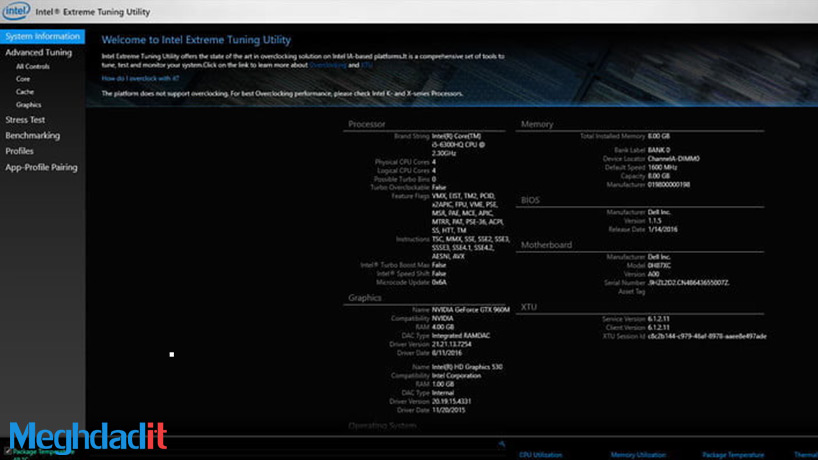
برنامه XTU با توجه به گزینههای بسیار ریز عمل میکند و ممکن است که در ابتدا کمی ترسناک بهنظر برسد، اما همین که کار با آن را یاد بگیرید، همه چیز برایتان منطقی خواهد شد و میتوانید از اطلاعات بسیار مفید آن استفاده کنید. حال مرحله به مرحله کار را جلو میبریم.
آموزش اورکلاک کردن پردازنده کامپیوتر
اولین باری که برنامه XTU را اجرا میکنید، چندین بار باید مطالعه کنید تا مطمئن شوید که پردازندهی شما برای اورکلاک کردن آماده است.
مرحله اول: درجه حرارت و عملکرد پایه
با اجرای Stress Test که در منوی سمت چپ برنامه دیده میشود، میتوانید کار را شروع کنید. این تست را حداقل برای یک ساعت باید انجام دهید.
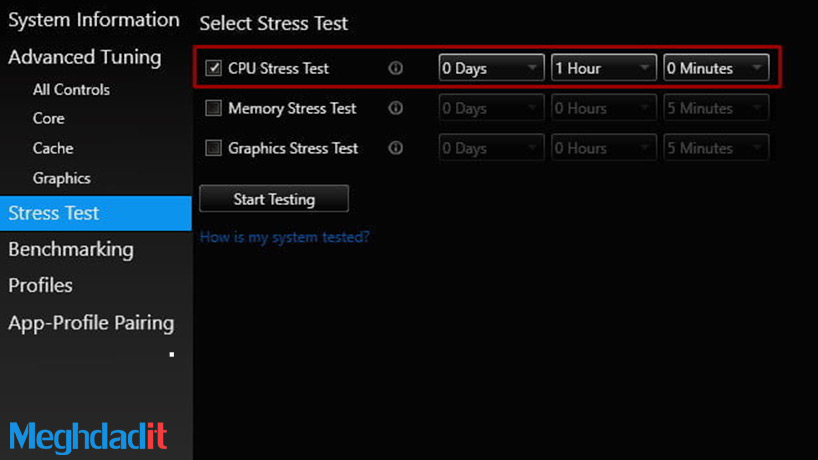
میتوانید نشسته و نتیجهی این تست را مشاهده کنید یا اینکه به کار دیگری مشغول شوید. اگر این یک ساعت را به کار دیگری مشغول شدید، در پایان یک ساعت بازگشته و اطلاعاتی که به شما نشان داده میشود را نگاه کنید.
دمای بسته را یادداشت کنید. اگر پردازنده مرکزی شما از ۸۰ درجه گرمتر است، فضای گرمایی لازم برای اورکلاک را ندارید. ما به شما توصیه میکنیم که قبل از ادامهی کار، خنک سازی سی پی یو را بهشکل دقیق انجام دهید و آن را بهبود بخشید.
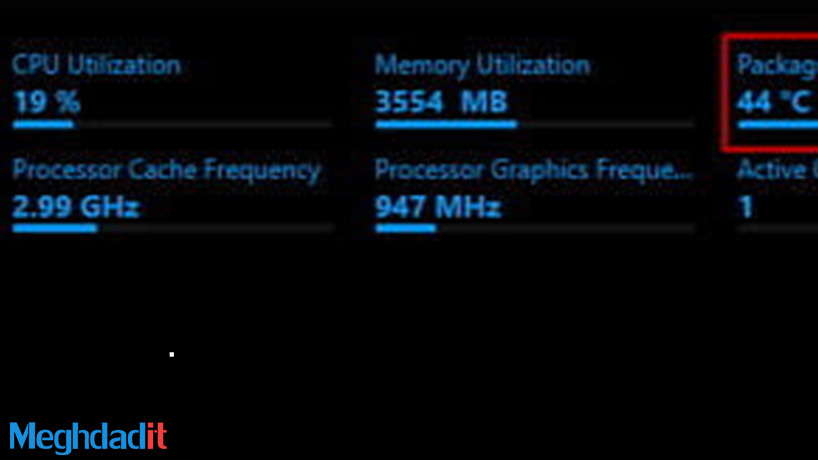
اگر دمای کاری شما خیلی پایینتر از آن باشد، کمی باید کیس را تکان دهید تا تراشه بتواند با فرکانس بالاتر و ایمنی نسبتا بهتری به کار خود ادامه دهد.
مرحله دوم: ضربها
شما میتوانید CPU خود را با استفاده از تب Basics اورکلاک کنید، اما یادگیری در مورد اجزای مختلف اورکلاک میتواند به شما کمک کند تا درک بهتری از اتفاقاتی که روی میدهد داشته باشید. همچنین دستیابی به اورکلاک پایدارتر نیز برای شما فراهم خواهد شد. تب Advances Tuning را از منوی سمت چپ انتخاب کرده و سپس به بخشی تحت عنوان Multipliers بروید.
ضرایب، که همان نسبت پردازنده هستند، با سرعت خروجی از CPU مطابقت دارند. این ضرب فرکانسی BCLK یا کلاک مرجع نیز نامیده میشود. ضریب x32 معمولا بهمعنای فرکانس توربو ۳.۲ گیگاهرتز است.
همچنین بخوانید: تفاوت CPU و GPU در چه چیزهاییست؟
ضرب خود را با یک عدد مانند x33 در همه هستهها افزایش دهید. اگرچه شما میتوانید فرکانسها را بهصورت جداگانه روی هستههای مختلف تنظیم کنید، اما ما برای سادهسازی کارها، به ایجاد اورکلاک تمام هستهای خواهیم پرداخت
اکنون نوبت به آن رسیده است که ثبات اورکلاک را تست کنید. در این قسمت Stress Test را از فهرست سمت چپ انتخاب کرده و سپس تست را دوباره انجام دهید. در این حالت، تنها باید ۱۰ دقیقه برای تست صبر کنید. اگر این بخش بدون مشکل به پایان رسید، ضرب را یک مرحله دیگر افزایش دهید. حال بازهم مراحل قبل را تکرار کنید. سرانجام، تست نتیجهی ناموفق را گزارش میکند که باعث خراب شدن رایانه خواهد شد و شما باید در هنگام رخ دادن این اتفاق، ضرب را به یک حالت قبلی باز گردانید.
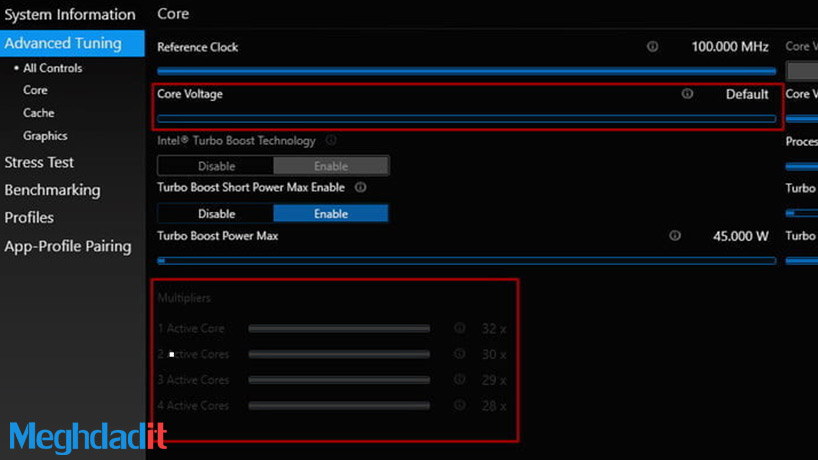
اگر از اورکلاک نهایی راضی هستید، تستهای استرس را طولانیتر کرده و چند ساعت نیز به تجربهی یک بازی بپردازید تا اطمینان حاصل کنید که اورکلاک ثبات خواهد داشت. در غیر اینصورت، یک قدم دیگر ضرب را کاهش دهید و دوباره فرایند تست استرس را انجام دهید. وقتی که به نقطهای رسید که میتوانید طبق معمول و با فرکانس بالاتر از کامپیوتر شخصی خود استفاده کنید، برای یک اورکلاک موفق آماده شوید.
اگر در تلاش برای تثبیت اورکلاک خود، به مشکلی خورده یا میخواهید ببینید که آیا میتوانید فشار بیشتری به سیستم وارد کنید، میتوانید ولتاژ آن را تنظیم کنید.
مرحله سوم: ولتاژ اصلی
بسیاری از پارامترهای ولتاژ میتوانند بر عملکرد پردازنده تاثیر بگذارند، اما مسلما بهترین و تاثیرگذارترین مورد مربوط به ولتاژ هسته یا همان VCore است. شما میتوانید ولتاژ را با استفاده از برنامه XTU تنظیم کنید که دقیقا مانند نحوه تعیین ضربها خواهد بود. این فرایند میتواند بین اورکلاکهای ناپایدار و پایدار یا حتی تفاوت میان اورکلاکهای متوسط و خیلی بالاتر، تفاوت قائل شود.
همچنین بخوانید: آموزش آپدیت درایور کارت گرافیک در ویندوزهای ۱۰ و ۷
هشداری که باید در این زمینه به شما بدهم، این است که هنگام تنظیم ولتاژ پردازنده، باید بیشتر مراقب باشید. این مراقبت باید بیشتر از تنظیم ضربها باشد. اگر پردازنده وارد فشار بیشتری در این فرایند شود، ممکن است که خراب شده و سیستم شما دوباره راهاندازی شود. اگر ولتاژ بیش از حد را از طریق CPU وارد کنید، میتواند باعث نابودی آن شود و احتیاط در این زمینه باید بیشتر باشد.
شما میتوانی از گوگل برای بررسی دیگر افرادی که چنین کاری را انجام دادهاند، استفاده کرده و تنظیماتی که برای Vcore صورت دادهاند را بررسی کنید. بدین ترتیب با توجه به احتمال آسیب دیدن تراشه، شما میتوانید ببینید که چه تنظیماتی ایدهآل خواهد بود. میتوانید از صفحه r/Overclocking ردیت نیز بهعنوان یک منبع عالی برای دیدن نیازهای خود در این زمینه و تنظیم صحیح CPU استفاده کنید.
یک قاعده کلی که در این زمینه وجود دارد، این است که هر چیزی بیش از ۱.۴ ولت میتواند خطرناک باشد. با این حال، این امر کاملا به تراشه خاصی که شما در رایانه خود از آن استفاده میکنید، بستگی دارد و بنابراین بررسیهای اضافیتر در این زمینه لازم و قابل تامل خواهد بود.

پس از این که کامل آماده شدید، تب Advanced Tuning را از منوی سمت چپ برنامه XTU انتخاب کرده و ولتاژ اصلی خود را در حدود ۰.۰۲۵ درصد افزایش دهید. بهعنوان مثال، شما میتوانید از ۱.۲۵۰ شروع کنید و سپس به ۱.۲۷۵ بروید. اگر سیستم شما در این حالت خراب نشد، میتوانید تست استرس را دوباره انجام دهید تا اطمینان حاصل کنید که هنوز هم در یک محدودهی دمایی امن قرار دارید.
همچنین شما میتوانید ضرب را نیز افزایش داده و ببینید که آیا ولتاژ اضافی میتواند توانایی اورکلاک پردازنده را بهبود بخشد یا خیر.
مرحله چهارم: تست و تکرار مجدد
در این مرحله، شما همهی ابزارهای لازم برای یافتن اورکلاک پایدار برای پردازنده را در اختیار دارید. حال کافی است که این تنظیمات را بهاندازه کوچکی تغییر دهید. حداقل یک تست استرس دیگر بعد از هر تغییر انجام دهید. بعد از هر تست طولانی مدت، میتوانید اطمینان حاصل کنید که دمای پردازنده از ۸۰ درجه بالاتر نخواهد رفت. در آخر، نیاز به تنظیم زیاد ولتاژ نخواهد بود.
همچنین بخوانید: روش لغو پیامک های تبلیغاتی + ( حذف اس ام اس های اعصاب خوردکن!)
اگر سیستم شما خراب شده یا دوباره راهاندازی شود، این نشانهای این است که شما المانی از پردازنده را بیش از حد لازم تحت فشار گذاشتهاید. حال کافی است که به مراحل قبلی بازگردید. مهمترین نتیجه در این زمینه این است که یک فرکانس مطمئن و پایدار برای پردازندهی خود پیدا کنید. فشار دادن پردازنده با اجرای فرکانس بالا میتواند بسیار جالب باشد، اما اگر پردازنده در چنین شرایطی نمیتواند برنامهها را اجرا کرده یا بازیها را بدون مشکل خاصی اجرا کند، بهتر است که به کار پایان دهید و همان تنظیمات قبلی را جلو ببرید.
وقتی که از یک فرکانس پایدار راضی شدید، تنظیمات خود را یادداشت کنید تا بعدها در صورت نیاز بتوانید دوباره آنها را اعمال کنید.
اورکلاک یعنی چی؟
به طور کلی به بالاتر بردن کارایی سیستم گفته میشه (در اینجا منظور سرعت بخشی به سرعت اولیه پردازنده کامپیوتر هست که با دستکاری آن انجام می شود.)
مراحل اورکلاک CPU ؟
تغییر بایوس سیستم، افزایش ولتاژ پردازنده، مرحله پایانی تست اورکلاک CPU
چه خطاهایی ممکن است هنگام اورکلاک کردن پردازنده رخ بدهد؟
سیاه شدن صفحه نمایش، ابطال گارانتی پردازنده
شما میتوانید برای خرید و خواندن مقاله های بیشتر به فروشگاه مقداد آی تی و مجله مقداد آی تی مراجعه کنید.







سلام توضیحاتی که دادید خوب بود
سلام هادی عزیز،
خوشحالیم که مطلب منتشر شده براتون جذاب بود.